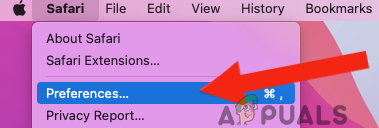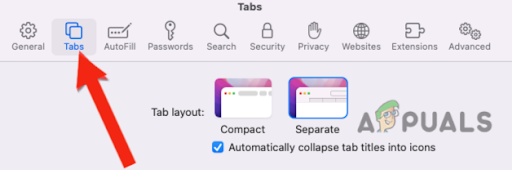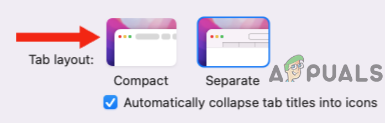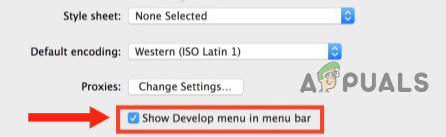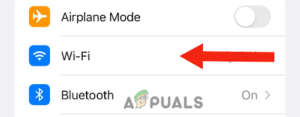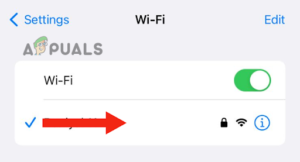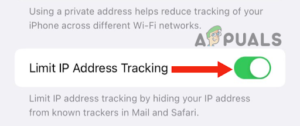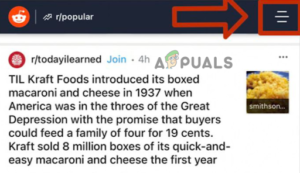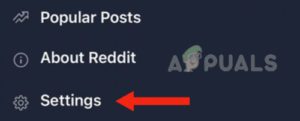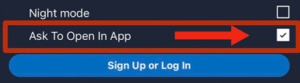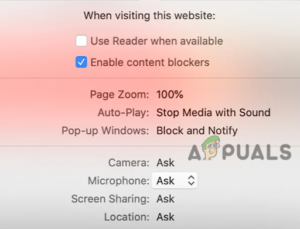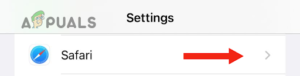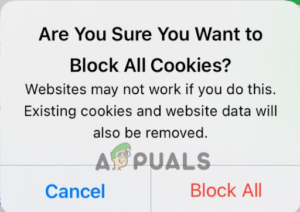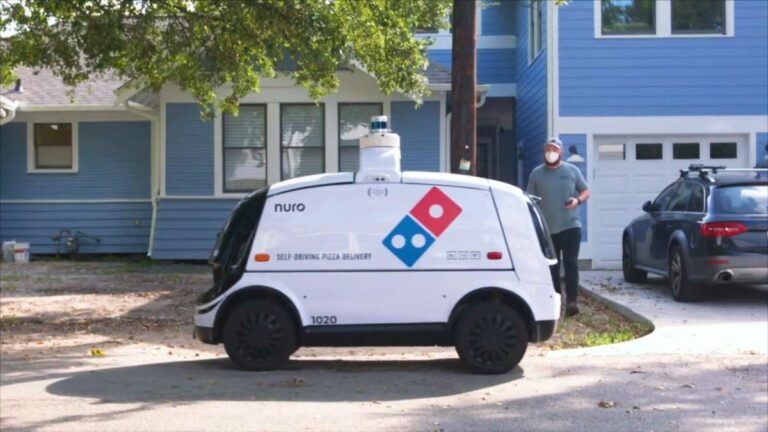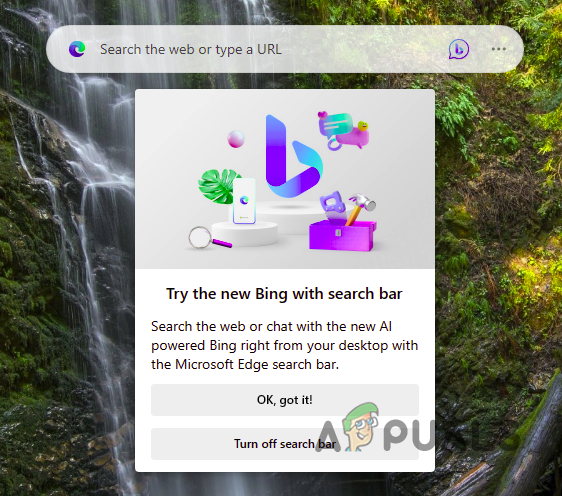6 настроек Safari, которые вам нужно знать (советы и рекомендации по Safari)
Различные настройки в Safari требуют немедленной настройки, чтобы вы могли беспрепятственно пользоваться браузером. Apple разработала браузер таким образом, что пользователю не нужно вносить в него много изменений. Однако изменение некоторых скрытых настроек может улучшить работу с Safari; поэтому вам нужно попробовать их использовать.
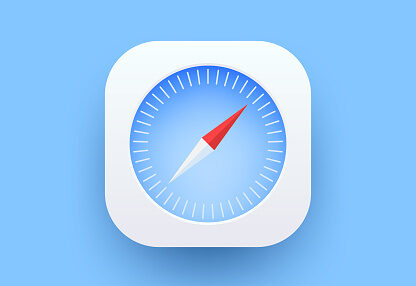
Программы для Windows, мобильные приложения, игры - ВСЁ БЕСПЛАТНО, в нашем закрытом телеграмм канале - Подписывайтесь:)
Кроме того, конфиденциальность является одной из основных проблем для пользователей Apple. Таким образом, мы также обсудили, как вы можете оставаться в большей безопасности при использовании браузера.
1. Расширьте возможности своего браузера Safari с помощью Compact
Самая распространенная проблема, с которой сталкиваются пользователи Safari, — это зависание при одновременном открытии нескольких вкладок. Когда это произойдет, вы обнаружите, что Safari будет долго загружать страницы. В таких обстоятельствах люди будут использовать другой браузер; тем не менее, вам не нужно этого делать, так как мы нашли способ сделать Safari быстрее.
Выполните следующие шаги, чтобы исправить отставание Safari на нескольких вкладках:
- На вашем Mac откройте Safari и нажмите «Safari» > «Настройки».

- Теперь нажмите на вкладки.

- Затем нажмите на опцию «Компактный». Это изменит и применит компактные настройки ко всем вкладкам, которые вы открыли в сафари.

Эта функция не только ускорит загрузку веб-страниц, но и изменит цвет панели инструментов на цвет фона веб-страницы, что предпочитают многие пользователи Safari.
2. Откройте новое меню разработки
Новое меню «Разработка» — это скрытая функция Apple, специально разработанная для веб-разработчиков. Он предоставляет инструменты, полезные для проверки правильности работы вашего веб-сайта со всеми стандартными веб-браузерами.
Кроме того, он позволяет выполнять все виды проверок и отладки веб-сайтов. Кроме того, с помощью этого меню «Разработка» вы сможете изменить свой пользовательский агент, что поможет вам разрешить веб-сайту думать, что вы используете другой браузер. Таким образом, он идеально подходит для тестирования веб-сайта.
Вот как вы можете включить эту функцию:
- Перейдите в Safari и нажмите «Настройки» > «Дополнительно».
- Затем нажмите «Показать меню разработки» в строке меню. При этом вы сможете использовать меню «Разработка».

3. Если Safari не удалось загрузить определенные вкладки, попробуйте это
После обновления вашего iPhone или Mac до последнего обновления все предыдущие проблемы обычно решаются. Однако иногда бывает наоборот; вы можете столкнуться с определенными проблемами, которые необходимо исправить немедленно.
Многие пользователи сталкивались с проблемой, что Safari не заканчивает загрузку определенных сайтов после обновления своего устройства до новой версии. Но в этом разделе мы упомянули простой метод, который может решить эту проблему; давайте посмотрим, как вы можете это сделать.
- Перейдите в настройки iPhone и нажмите Wi-Fi.

- Рядом с сетью Wi-Fi, к которой подключено ваше устройство, вы увидите значок информации; нажмите на него.

- Затем прокрутите вниз и отключите Ограничить отслеживание IP-адресов.

4. Отключить открытие во всплывающем окне приложения
Если вы просматриваете сайты социальных сетей, таких как Facebook, Reddit, LinkedIn и Instagram, вы, должно быть, сталкивались с тем, что Safari показывает всплывающее окно с просьбой открыть приложение и не позволяет вам увидеть веб-страницу, которая не нравится почти каждый пользователь Safari.
Если вы также страдаете от той же проблемы, вам больше не нужно об этом беспокоиться, так как есть простой способ навсегда отключить всплывающее окно.
- Перейдите к приложению в Safari (Facebook, LinkedIn, Reddit и т. д.).
- Нажмите на три линии в правом верхнем углу.

- Теперь нажмите «Настройки».

- Вы увидите опцию «Попросить открыть» в приложении; нажмите на маленькое поле, чтобы отключить его.

5. Установите разрешение для каждого веб-сайта
Когда вы заходите на веб-сайт, он требует различных разрешений, и разрешать каждому веб-сайту то, что он запрашивает, — это не то, что вы должны делать, поскольку не каждый из них является безопасным. По этой причине вам следует проверить, какие разрешения вы предоставили веб-сайтам. Вот как это можно проверить:
- Перейдите в Safari, а затем на веб-сайт.
- Затем нажмите «Настройки для этого сайта»; при этом вы увидите все разрешения, которые он запросил, и разрешили ли вы это или нет, включая камеру, микрофон, совместное использование экрана и местоположение. Если вы включили его ранее, теперь вы можете изменить настройки на «Спросить», тогда он всегда будет спрашивать, прежде чем включать этот конкретный параметр.

6. Заблокируйте файлы cookie в Safari и запретите сайтам отслеживать ваш iPhone
В вашем iPhone есть определенные настройки, которые вам нужно включить или выключить, чтобы сайты не могли отслеживать ваш iPhone, что может улучшить конфиденциальность вашего устройства. Причина, по которой вам следует улучшить конфиденциальность вашего устройства, заключается в том, что многие веб-сайты берут много личной информации, которую пользователь даже не хочет предоставлять.
Поэтому, если вы хотите, чтобы сайты не отслеживали ваш iPhone, следуйте указанному ниже методу:
- Перейдите в приложение «Настройки» и откройте Safari.

- Прокрутите вниз и включите параметр «Предотвратить межсайтовое отслеживание».
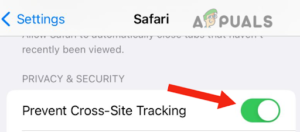
Далее вам нужно заблокировать файлы cookie со всех сайтов, так как именно так рекламные сайты отслеживают своих пользователей. Вот как вы можете включить эту функцию.
- Перейдите в «Настройки», а затем в «Сафари».
- Прокрутите вниз и включите параметр «Блокировать все файлы cookie».

Тем не менее, если вы не хотите блокировать все файлы cookie, убедитесь, что вы не принимаете файлы cookie, связанные с рекламой, всякий раз, когда вы просматриваете Safari.
Программы для Windows, мобильные приложения, игры - ВСЁ БЕСПЛАТНО, в нашем закрытом телеграмм канале - Подписывайтесь:)